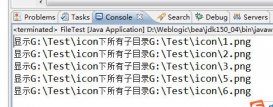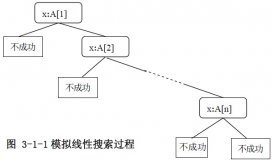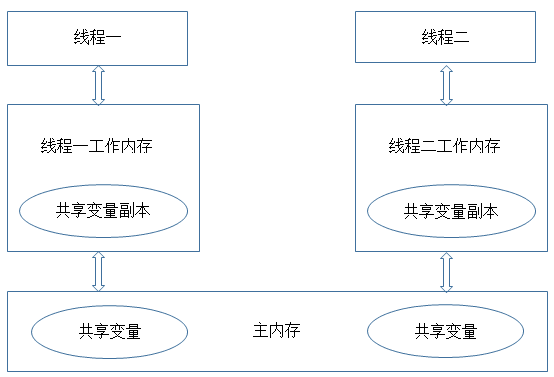看到老师在给你示范的时候,是不是sys,一回车,就直接system.out.println("自己敲要输出的东西");
然后,估计你学习的时候,老师用的是eclipse编辑器,当你换了这个intellij idea编辑器的时候,就不知道在哪设置了吧。
看下图,示范如何设置:
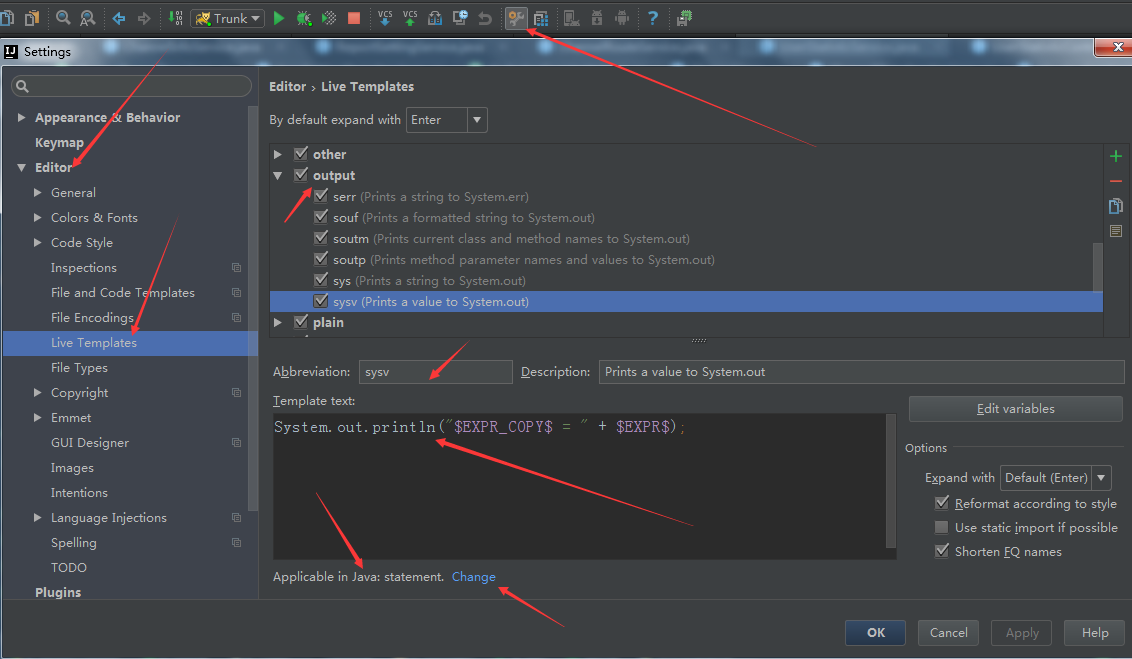
图中只是简单的示范了一下,告诉你这个在哪找,然后自己要用什么模板,就可以自己在这地方设置了。
我就有如下几个设置:
for循环:
fori效果如下:
|
1
2
|
for (int i = 0; i < ; i++) {} |
foreach循环:
forea
|
1
2
|
for (集合类型 单个变量 : 集合) {} |
系统打印输出:
- sys (效果如下:system.out.println();),
- sysv (效果如下:system.out.println("变量 = " + 变量);)
还有个javascript里面经常要定义方法,设置个快捷方式
func
具体设置如下:复制添加到javascript模板就好。
|
1
2
3
|
function $function_name$ ($param$) { $end$} |
把上面的代码复制到template text的位置,然后在js代码里面声明方法就简单多了。
输入func回车,具体效果,还是亲测吧,说不清楚。
main方法的快捷键估计就不用设置了,估计默认都有,如下:
public static void main
然后快捷键就是psvm;取上面的每个单词的第一个字母,这下就好记住了吧。
总结
以上就是这篇文章的全部内容了,希望本文的内容对大家的学习或者工作具有一定的参考学习价值,谢谢大家对服务器之家的支持。如果你想了解更多相关内容请查看下面相关链接
原文链接:https://blog.csdn.net/qq_27093465/article/details/52691572